Время и комментарии
Чтобы познакомиться с компонентом Frontpage, называющимся Дата и время (Date And Time), выполните следующие шаги.
С помощью полосы прокрутки перейдите в самый низ страницы Трубы.
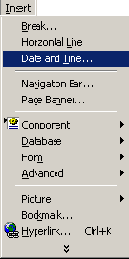
Рис. 24.4.
Компонент даты и времени
Последняя строка страницы содержит надпись Дата изменения (Last modified) и дату, соответствующую моменту последнего сохранения данной web-страницы (рис. 24.4). Этот компонент Дата и время был автоматически добавлен мастером при создании узла Corporate на занятии 22. Давайте скорректируем свойства компонента.
Примечание
Чтобы самостоятельно добавить компонент Дата и время, воспользуйтесь соответствующей командой Вставка > Дата и время (Insert > Date And Time).
Щелкните на дате правой кнопкой мыши и выберите команду Свойства даты и времени (Date And Time Properties).
В открывшемся окне диалога, показанном на рис. 24.5, выберите положение Дату последнего автоматического обновления страницы (Date This Page Was Last Automatically Update) переключателя Отображать (Display). Этот вариант задания даты чрезвычайно удобен, но он работает только при использовании расширений модуля Personal Web Server компании Microsoft.
В раскрывающемся списке Формат даты (Date Format) выберите подходящий вариант вывода даты.
Чтобы добавить индикатор времени, выберите один из пунктов раскрывающегося списка Time Format (Формат времени).
Щелкните на кнопке ОК. Поскольку для нормальной работы модифицированного компонента требуется Personal Web Server, следует вставить соответствующий комментарий, который не виден удаленному пользователю, но появляется перед разработчиком узла в окне Frontpage.
Щелкните в начале строки Дата изменения и выберите команду Вставка
>
Примечание (Insert
>
Comment).
В открывшемся окне диалога введите текст Внимание ! Данный компонент даты и времени работает только под управлением Personal Web Server.
Щелкните на кнопке ОК.
Нажмите клавишу Enter.
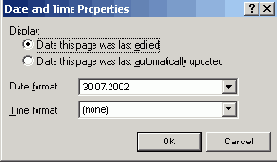
Рис. 24.5.
Параметры даты и времени
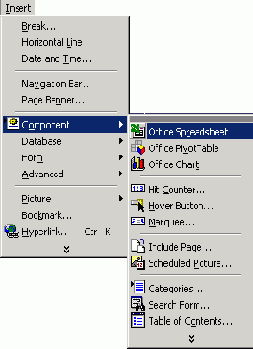
Рис. 24.6.
Страница с комментарием :
Замените текст Дата изменения на вариант Дата последнего обновления. Теперь страница будет выглядеть так, как показано на рис. 24.6.
Щелкните на корешке Просмотр. Обратите внимание, что в этом режиме (так же, как и в окне браузера) комментарий не виден.
